Кнопка | Creatio Academy
Контейнеры кнопок
Виды контейнеров кнопок, которые реализованы в Creatio:
- Контейнер кнопок действий — содержит кнопки действий страницы раздела. Содержит контейнеры стандартных кнопок и контейнер кнопок с выпадающим меню.
- Контейнер стандартных кнопок — содержит кнопки Сохранить (Save), Отмена (Cancel), Теги (Tags) и выпадающее меню кнопки Действия (Actions).
- Контейнер кнопок с выпадающим меню — содержит выпадающие меню кнопок Печать (Print) и Вид (View).
Контейнеры кнопок отличаются для страницы раздела, страницы записи и страницы добавления записи.
На заметку. В приложении используются мета-имена html-контейнеров. На основании мета-имен приложение формирует фактические идентификаторы соответствующих html-элементов страницы записи.
Мета-имена контейнеров кнопок представлены в таблице ниже.
Мета-имена контейнеров кнопок
| Страница раздела | Separate | Separate | Separate |
|---|---|---|---|
| Страница записи | Combined | Combined | Combined |
| Страница добавления записи | Action | Left | Right |
Контейнеры кнопок страницы раздела представлены на рисунке ниже.
Контейнеры кнопок страницы записи представлены на рисунке ниже.
Контейнеры кнопок страницы добавления записи представлены на рисунке ниже.
Добавить кнопку
Алгоритм, который необходимо использовать для добавления кнопки, зависит от вида кнопки, которую планируется добавить.
Виды кнопок, которые реализованы в Creatio:
- Простая кнопка.
- Кнопка выбора цвета.
Добавить простую кнопку на страницу записи или раздела
- Создайте схему замещающей модели представления страницы записи или раздела, на которой будет размещена кнопка. Для этого воспользуйтесь инструкцией, которая приведена в статье Разработка конфигурационных элементов.
- В схему замещающей модели представления добавьте локализуемую строку, которая содержит название кнопки. Для этого воспользуйтесь инструкцией, которая приведена в статье Операции с локализуемыми ресурсами.
В схеме замещающей модели представления реализуйте логику работы кнопки:
В свойстве methods реализуйте:
- Метод-обработчика, который вызывается по нажатию на кнопку.

- Вспомогательные методы, которые необходимы для функционирования элемента управления. Это могут быть методы, которые управляют видимостью или доступностью элемента управления.
- Метод-обработчика, который вызывается по нажатию на кнопку.
- В массив модификаций diff добавьте конфигурационный объект с настройками расположения кнопки на странице записи или раздела. В массиве модификаций укажите соответствующий контейнер, в котором планируется разместить кнопку.
Важно. Совмещенный режим — режим отображения страницы записи, у которой открыт вертикальный реестр. Чтобы добавить кнопку на страницу записи в совмещенном режиме, внесите изменения в схему замещающей модели представления страницы раздела и в схему замещающей модели представления страницы записи.
Добавить простую кнопку в строку записи раздела
- Создайте схему замещающей модели представления раздела, в котором будет размещена кнопка. Для этого воспользуйтесь инструкцией, которая приведена в статье Разработка конфигурационных элементов.

- В схему замещающей модели представления добавьте локализуемую строку, которая содержит название кнопки. Для этого воспользуйтесь инструкцией, которая приведена в статье Операции с локализуемыми ресурсами.
В схеме замещающей модели представления реализуйте логику работы кнопки:
В свойстве methods реализуйте:
- метод onActiveRowAction() — переопределнный базовый метод схемы BaseDataView пакета NUI, который связывает кнопку с методом-обработчиком.
- Метод-обработчика, который вызывается по нажатию на кнопку.
- В массив модификаций diff добавьте конфигурационный объект с настройками расположения кнопки на странице раздела.
- В свойстве parentName укажите контейнер DataGrid.
- в свойстве propertyName укажите коллекцию activeRowActions.
- Вместо свойства itemType укажите свойство className, для которого установите значение Terrasoft.Button.
- Укажите свойство tag, которое будет идентифицировать кнопку в методе onActiveRowAction().

Добавить кнопку выбора цвета
- Создайте схему замещающего объекта. Для этого воспользуйтесь инструкцией, которая приведена в статье Разработка конфигурационных элементов.
- В схему замещающего объекта добавьте колонку типа Строка (50 символов) (Text (50 characters)), которая будет хранить информацию о выбранном цвете. Для этого воспользуйтесь инструкцией, которая приведена в статье Разработка конфигурационных элементов.
- Создайте схему замещающей модели представления страницы записи или раздела, на которой будет размещена кнопка. Для этого воспользуйтесь инструкцией, которая приведена в статье Разработка конфигурационных элементов.
В схеме замещающей модели представления реализуйте логику работы кнопки:
В свойстве methods реализуйте:
- Метод-обработчика, который вызывается по нажатию на кнопку.
- Вспомогательные методы, которые необходимы для функционирования элемента управления.
 Это могут быть методы, которые управляют видимостью или доступностью элемента управления.
Это могут быть методы, которые управляют видимостью или доступностью элемента управления.
В массив модификаций diff добавьте конфигурационный объект с настройками расположения кнопки на странице записи или раздела.
- В свойстве itemType укажите тип COLOR_BUTTON.
- В свойстве value установите привязку к добавленной колонке схемы замещающего объекта.
Добавить к кнопке всплывающую подсказку
Всплывающие подсказки — текстовые сообщения, которые предоставляют пользователю дополнительную информацию о функциональности кнопки. Всплывающая подсказка к кнопке отображается при наведении курсора на кнопку.
Чтобы добавить к кнопке всплывающую подсказку:
- Создайте схему замещающей модели представления страницы записи или раздела, на которой будет размещена кнопка. Для этого воспользуйтесь инструкцией, которая приведена в статье Разработка конфигурационных элементов.

- В схему замещающей модели представления добавьте локализуемую строку, которая содержит название кнопки. Для этого воспользуйтесь инструкцией, которая приведена в статье Операции с локализуемыми ресурсами.
- В массиве модификаций diff схемы замещающей модели представления реализуйте всплывающую подсказку.
Способы добавления всплывающей подсказки в конфигурационный объект кнопки:
- Свойство hint.
- Свойство tips.
Чтобы добавить всплывающую подсказку к кнопке с использованием свойства hint, в свойство values элемента управления добавьте свойство hint, которое содержит текст всплывающей подсказки.
Чтобы добавить всплывающую подсказку к кнопке с использованием свойства tips:
- В свойство values элемента управления добавьте свойство tips.
- В массив tips с помощью операции insert добавьте конфигурационный объект подсказки.
- В свойстве values конфигурационного объекта подсказки добавьте свойство content, которое содержит текст всплывающей подсказки.

Использование свойства tips для добавления всплывающей подсказки к кнопке позволяет:
- Изменить стиль отображения.
- Привязать видимость подсказки к событию модели представления.
- Добавить элементы управления и т. д.
Типы элементов, которые позволяют использовать свойство tips:
- Terrasoft.ViewItemType.BUTTON.
- Terrasoft.ViewItemType.LABEL.
- Terrasoft.ViewItemType.COLOR_BUTTON.
- Terrasoft.ViewItemType.HYPERLINK.
- Terrasoft.ViewItemType.INFORMATION_BUTTON.
- Элементы, для которых указано свойство generator.
Настройка кнопок для выполнения действий в формах PDF, Adobe Acrobat
- Руководство пользователя Acrobat
- Введение в Acrobat
- Доступ к Acrobat с настольных компьютеров, мобильных устройств и интернета
- Новые возможности Acrobat
- Комбинации клавиш
- Системные требования
- Рабочее пространство
- Основные сведения о рабочем пространстве
- Открытие и просмотр файлов PDF
- Открытие документов PDF
- Навигация по страницам документа PDF
- Просмотр установок PDF
- Настройка режимов просмотра PDF
- Включение предварительного просмотра эскизов файлов PDF
- Отображать PDF в браузере
- Работа с учетными записями облачного хранилища в Интернете
- Доступ к файлам из Box
- Доступ к файлам из Dropbox
- Доступ к файлам из OneDrive
- Доступ к файлам из SharePoint
- Доступ к файлам из Google Диска
- Acrobat и macOS
- Уведомления Acrobat
- Сетки, направляющие и измерения в PDF
- Использование азиатского текста, кириллицы и текста слева направо в документах PDF
- Основные сведения о рабочем пространстве
- Создание документов PDF
- Обзор процедуры создания документов PDF
- Создание документов PDF с помощью PDFMaker
- Использование принтера Adobe PDF
- Преобразование веб-страниц в PDF
- Создание файлов PDF с помощью Acrobat Distiller
- Настройки преобразования Adobe PDF
- Шрифты PDF
- Редактирование документов PDF
- Редактирование текста в документах PDF
- Редактирование изображений и объектов в документе PDF
- Поворот, перемещение, удаление и изменение нумерации страниц PDF
- Редактирование отсканированных документов PDF
- Улучшение фотографий документов, снятых на камеру мобильного устройства
- Оптимизация документов PDF
- Свойства документов PDF и метаданные
- Ссылки и вложенные файлы в PDF
- Слои документов PDF
- Миниатюры страниц и закладки в документах PDF
- Мастер операций (Acrobat Pro)
- Файлы PDF, преобразованные в веб-страницы
- Настройка документов PDF для использования в презентации
- Статьи PDF
- Геопространственные файлы PDF
- Применение операций и сценариев к файлам PDF
- Изменение шрифта по умолчанию для добавления текста
- Удаление страниц из документов PDF
- Сканирование и распознавание текста
- Сканирование документов в формат PDF
- Улучшение фотографий документов
- Устранение неполадок сканера при использовании Acrobat для сканирования
- Формы
- Основные положения для работы с формами PDF
- Создание форм с нуля в Acrobat
- Создание и рассылка форм PDF
- Заполнение форм PDF
- Свойства полей форм PDF
- Заполнение и подписание форм PDF
- Настройка кнопок для выполнения действий в формах PDF
- Публикация интерактивных веб-форм PDF
- Основные положения для работы с полями форм PDF
- Поля форм PDF для штрих-кода
- Сбор данных формы PDF и управление ими
- Инспектор форм
- Помощь с формами PDF
- Отправка форм PDF получателям с использованием эл.
 почты или внутреннего сервера
почты или внутреннего сервера
- Объединение файлов
- Объединение или слияние файлов в один файл PDF
- Поворот, перемещение, удаление и перенумерация страниц PDF
- Добавление верхних и нижних колонтитулов, а также нумерации Бейтса в документы PDF
- Обрезка страниц PDF
- Добавление водяных знаков в документы PDF
- Добавление фона в документы PDF
- Работа с файлами, входящими в портфолио PDF
- Публикация портфолио PDF и предоставление совместного доступа
- Обзор портфолио PDF
- Создание и настройка портфолио PDF
- Общий доступ, редактирование и комментирование
- Предоставление общего доступа к документам PDF и их отслеживание онлайн
- Пометка текста при редактировании
- Подготовка к редактированию документа PDF
- Запуск процесса редактирования файлов PDF
- Размещение совместных рецензий на сайтах SharePoint или Office 365
- Участие в редактировании документа PDF
- Добавление комментариев в документы PDF
- Добавление штампа в файл PDF
- Процессы утверждения
- Управление комментариями | просмотр, добавление ответа, печать
- Импорт и экспорт комментариев
- Отслеживание редактирования PDF и управление им
- Сохранение и экспорт документов PDF
- Сохранение PDF
- Преобразование файлов PDF в формат Word
- Преобразование документа PDF в файл JPG
- Преобразование и экспорт документов PDF в файлы других форматов
- Параметры форматирования файлов для экспорта в PDF
- Повторное использование содержимого PDF
- Защита
- Повышенный уровень защиты документов PDF
- Защита документов PDF с помощью паролей
- Управление цифровыми удостоверениями
- Защита документов PDF с помощью сертификатов
- Открытие защищенных документов PDF
- Удаление конфиденциальных данных из документов PDF
- Установка политик безопасности файлов PDF
- Выбор метода защиты для документов PDF
- Предупреждения безопасности при открытии документов PDF
- Защита файлов PDF с Adobe Experience Manager
- Функция защищенного просмотра PDF-документов
- Обзор функций защиты в программе Acrobat и файлах PDF
- Язык JavaScript в файлах PDF, представляющий угрозу безопасности
- Вложения как угроза безопасности
- Разрешить или заблокировать ссылки в PDF-файлах
- Электронные подписи
- Подписание документов PDF
- Съемка подписи на мобильное устройство и использование ее в любых приложениях
- Отправка документов на электронные подписи
- О подписях сертификатов
- Подписи на основе сертификата
- Подтверждение цифровых подписей
- Доверенный список, утвержденный Adobe
- Управление доверенными лицами
- Печать
- Основные задачи печати файлов PDF
- Печать брошюр и портфолио в формате PDF
- Дополнительные настройки печати PDF
- Печать в PDF
- Печать цветных документов PDF (Acrobat Pro)
- Печать файлов PDF с помощью заказных размеров
- Расширенный доступ, теги и перекомпоновка
- Создание и проверка средств расширенного доступа к документам PDF
- Возможности расширенного доступа в файлах PDF
- Инструмент «Порядок чтения» в PDF
- Чтение документов PDF при помощи возможностей расширенного доступа и перекомпоновки
- Редактирование структуры документа на панелях «Содержимое» и «Теги»
- Создание документов PDF с расширенным доступом
- Поиск и индексация
- Индексирование файлов PDF
- Поиск в документах PDF
- 3D-модели и мультимедиа
- Добавление аудио, видео и интерактивных объектов в файлы PDF
- Добавление 3D-моделей в файлы PDF (Acrobat Pro)
- Отображение 3D-моделей в файлах PDF
- Взаимодействие с 3D-моделями
- Измерение 3D-объектов в файлах PDF
- Настройка 3D-видов в файлах PDF
- Включение 3D-содержимого в документе PDF
- Добавление мультимедийного контента в документы PDF
- Добавление комментариев для 3D-макетов в файлах PDF
- Воспроизведение видео-, аудио- и мультимедийных форматов в файлах PDF
- Добавление комментариев в видеоролики
- Инструменты для допечатной подготовки (Acrobat Pro)
- Обзор инструментов для допечатной подготовки
- Типографские метки и тонкие линии
- Просмотр цветоделения
- Обработка прозрачности
- Преобразование цветов и управление красками
- Цветовой треппинг
- Предпечатная проверка (Acrobat Pro)
- Файлы, совместимые с PDF/X-, PDF/A- и PDF/E
- Профили предпечатной проверки
- Расширенная предпечатная проверка
- Отчеты предпечатной проверки
- Просмотр результатов предпечатной проверки, объектов и ресурсов
- Методы вывода в PDF
- Исправление проблемных областей с помощью инструмента «Предпечатная проверка»
- Автоматизация процедуры анализа документов с помощью дроплетов или операций предпечатной проверки
- Анализ документов с помощью инструмента «Предпечатная проверка»
- Дополнительная проверка с помощью инструмента «Предпечатная проверка»
- Библиотеки предпечатной проверки
- Предпечатные переменные
- Управление цветом
- Обеспечение согласованности цветов
- Настройки цветов
- Управление цветом документов
- Работа с цветовыми профилями
- Основы управления цветом
Узнайте, как задать кнопки действий в PDF-форме с помощью Acrobat.![]()
О кнопках
Чаще всего кнопки присутствуют в формах, однако могут быть добавлены к любому документу. Они позволяют открыть файл, воспроизвести звук или видеоклип, отправить данные на веб-сервер и т. д. При принятии решения о том, как инициировать какое-либо действие, помните, что кнопки обладают следующими возможностями, которых нет у ссылок и закладок.
Кнопкой можно инициировать одно или несколько действий.
Внешний вид кнопки может меняться в зависимости от действий мыши.
Кнопку можно скопировать сразу на несколько страниц.
Действия мыши могут вызывать различные действия кнопки. Например, действия Кнопка нажата (щелчок), Кнопка отпущена (отпускание кнопки после щелчка), Курсор наведен (наведение указателя мыши на кнопку) и Курсор отведен (отведение указателя мыши от кнопки) позволяют инициировать для одной и той же кнопки различные действия.
Кнопки в документах PDF представляют собой простой, интуитивно понятный способ запуска пользователем различных действий.
 Они могут сопровождаться ярлычками и значками, которые меняются в соответствии с движениями мыши, что помогает пользователю сориентироваться при выполнении различных операций. Например, можно создать кнопки с ярлычками «Воспроизведение», «Пауза» и «Стоп», имеющими соответствующие значки. Затем для этих кнопок можно задать набор действий, позволяющих воспроизводить, приостанавливать и останавливать воспроизведение видеоклипов. Для одной кнопки можно задать любую комбинацию действий мыши, а также определить любое сочетание вариантов поведения в соответствии с действиями мыши.
Они могут сопровождаться ярлычками и значками, которые меняются в соответствии с движениями мыши, что помогает пользователю сориентироваться при выполнении различных операций. Например, можно создать кнопки с ярлычками «Воспроизведение», «Пауза» и «Стоп», имеющими соответствующие значки. Затем для этих кнопок можно задать набор действий, позволяющих воспроизводить, приостанавливать и останавливать воспроизведение видеоклипов. Для одной кнопки можно задать любую комбинацию действий мыши, а также определить любое сочетание вариантов поведения в соответствии с действиями мыши.
Добавление кнопки в форму Acrobat PDF
Перейдите в режим редактирования, выбрав Инструменты > Подготовить форму, а затем нажмите кнопку на панели инструментов. Указатель преобразуется в указатель-перекрестие.
Нажмите страницу в том месте, где вы хотите добавить кнопку, для создания кнопки с размером по умолчанию. Для создания кнопки заказного размера перетащите прямоугольник, чтобы указать размер кнопки.

Дважды нажмите поле кнопки, задайте имя, текст подсказки и другие стандартные свойства.
Нажмите вкладку «Оформление» и задайте параметры, определяющие вид кнопки на странице. Помните о том, что при задании цвета фона любые изображения, находящиеся за кнопкой, не будут видны. Текстовые параметры относятся к ярлычку, который задается на вкладке «Параметры», но не влияют на имя кнопки на вкладке «Общие».
Если на панели «Международные» диалогового окна «Установки» включен параметр «Настройки для языков с написанием справа налево», вкладка «Вид» будет содержать параметры для изменения стиля цифр и направления текста кнопок.
Откройте вкладку «Установки» и выберите параметры, определяющие внешний вид ярлычков и значков кнопки.
Откройте вкладку «Действия» и укажите параметры, определяющие, что произойдет при нажатии кнопки: переход на другую страницу, воспроизведение клипа мультимедиа и т. д.
Нажмите Закрыть.

При создании набора кнопок может возникнуть необходимость привязать объект к направляющим и линиям сетки.
Для просмотра и тестирования кнопки нажмите Просмотр справа на панели инструментов. Завершив тестирование, нажмите Изменить для возврата к инструменту «Подготовить форму» либо нажмите значок крестика справа на панели инструментов, чтобы закрыть инструмент.
Добавление кнопки отправки
При рассылке формы Acrobat проверяет ее автоматически. Если он не находит кнопку отправки, то добавляет кнопку отправки формы к панели сообщений документа. Пользователь может, нажав кнопку отправки формы, отправить заполненную форму обратно вам. Если вы не планируете использовать кнопку отправки формы, созданную программой Acrobat, то можете сами добавить кнопку к форме.
Если вы находитесь не в режиме редактирования форм, выберите Инструменты > Подготовить форму.

Проведите инструментом «Кнопка» по области, в которой должна располагаться всплывающая кнопка. Дважды нажмите кнопку и задайте параметры на вкладках «Общие» и «Параметры».
На вкладке «Параметры» выберите параметр в меню Макет для задания метки кнопки, изображения значка или их обоих. Выполните одно или оба следующих действия.
Введите текст «Отправить» в поле Ярлык.
Нажмите Выбрать значок и либо укажите путь доступа к файлу изображения, либо нажмите «Поиск» и найдите его.
На вкладке «Операции» выберите Отправить форму в меню Выбрать действие, а затем нажмите Добавить.
В диалоговом окне Отправить выбранные поля формы выполните одно из следующих действий:
Чтобы собрать данные формы на сервере, укажите местоположение в окне Введите URL для данной ссылки.
 Например, http://www.[домен] / [папка] / [вложенная_папка] / для адреса в Интернет или \\ [сервер] \ [папка] \ [вложенная_папка] \ для местоположения в локальной сети.
Например, http://www.[домен] / [папка] / [вложенная_папка] / для адреса в Интернет или \\ [сервер] \ [папка] \ [вложенная_папка] \ для местоположения в локальной сети.Чтобы собирать данные формы в виде вложений по электронной почте, введите mailto: , после чего укажите адрес электронной почты. Например, mailto:[email protected].
Укажите значения параметров «Экспортировать формат», Выбор поля и «Параметры даты», затем нажмите кнопку ОК.
Нажмите Закрыть.
Для просмотра и тестирования кнопки нажмите Просмотр справа на панели инструментов. Завершив тестирование, нажмите Изменить для возврата к инструменту «Подготовить форму» либо нажмите значок крестика справа на панели инструментов, чтобы закрыть инструмент.
Если данные возвращаются в формате FDF или XFDF, то URL-адрес сервера должен заканчиваться на #FDF — например http://myserver/cgi-bin/myscript#FDF.![]()
Параметры окна «Отправить выбранные поля форм»
В диалоговом окне Отправить выбранные поля форм доступны следующие параметры.
Введите URL-адрес для этой ссылки
Указывает URL-адрес для сбора данных формы.
FDF
Возвращает данные, введенные пользователем, но не отсылает обратно исходный файл PDF. Можно установить параметры Данные поля, «Комментарии» и Последовательные изменения в PDF, чтобы включить в PDF-файл соответствующие элементы.
Последовательные изменения имеет смысл включить при получении электронных подписей, поскольку таким образом они проще считываются и восстанавливаются сервером.
HTML
Возвращает форму в формате HTML.
XFDF
Возвращает введенные пользователем данные в виде XML-файла. Можно включить только данные или данные вместе с комментариями.
Возвращает весь файл PDF целиком, вместе с введенной пользователем информацией.![]()
Выбор поля
Указывает, какие из полей возвращаются. Чтобы получить данные не из всех заполненных полей, выберите Только эти, нажмите Выбрать поля и в диалоговом окне Выбор поля укажите, какие из них следует, а какие не следует включать в ответ.
Например, эта функция позволяет исключить некоторые вычисляемые или повторяющиеся поля, включенные в форму для удобства пользователя, но не содержащие никакой новой информации.
Параметры даты
Стандартизирует формат вводимых пользователем дат.
Поддержка изменения внешнего вида кнопок
Кнопка может иметь надпись, значок, или оба этих элемента. Внешний вид кнопки может изменяться в соответствии с положением мыши («Кнопка нажата», «Кнопка отпущена», «Наведение»). Например, можно создать кнопку, которая имеет надпись «Домашняя страница». Когда на нее будет наведен курсор, надпись сменится на «Щелкните, чтобы вернуться на домашнюю страницу».
Значок кнопки может быть получен из файла любого формата, поддерживаемого Acrobat, включая PDF, JPEG, GIF и др. Какой бы формат ни был выбран, используется вся страница целиком. Поэтому, если нужно использовать для значка только часть страницы, необходимо перед осуществлением процедуры обрезать изображение или страницу. Минимально допустимый размер PDF-страницы — 2,54 см на 2,54 см. Если требуется значок меньшего размера, измените его масштаб до размеров окна, нарисованного инструментом «Кнопка». Масштабирование значка до размеров кнопки можно задать, выбрав «Дополнительно» на вкладке «Параметры» в диалоговом окне Свойства кнопок.
Макеты кнопокA. Только надпись B. Только значок C. Значок сверху, надпись снизу D. Надпись сверху, значок снизу E. Значок слева, надпись справа F. Надпись слева, значок справа G. Надпись над значком
Редактирование кнопки
Если вы находитесь не в режиме редактирования форм, выберите Инструменты > Подготовить форму.

Выберите поле «Кнопка» и выполните одно из следующих действий.
Чтобы отредактировать свойства поля кнопки, дважды нажмите ее.
Для изменения вида кнопок используйте параметры вида на вкладке «Внешний вид» диалогового окна Свойства кнопки.
Чтобы выровнять, отцентрировать или распределить кнопку относительно других полей форм, изменить размер или продублировать ее, щелкните кнопку правой кнопкой мыши и выберите нужный вариант из контекстного меню.
Закройте все открытые диалоговые окна (при наличии). Нажмите значок крестика справа на панели инструментов «Подготовить форму», чтобы закрыть инструмент.
Определение свойств отображения кнопок в Acrobat
Если вы находитесь не в режиме редактирования форм, выберите Инструменты > Подготовить форму.
Дважды нажмите существующую кнопку, затем откройте вкладку «Параметры» диалогового окна Свойства кнопок.

В параметре «Макет» выберите нужный тип надписи (дополнительные сведения о масштабировании значков кнопок см. в описании следующей процедуры).
В параметре «Поведение» укажите внешний вид кнопки при нажатии.
Чтобы задать надпись или значок, появляющийся на кнопке, выполните следующие действия.
Если в меню «Макет» выбран параметр надписи, введите текст в поле Ярлык.
Если в меню «Макет» выбран параметр значка, нажмите кнопку Выбрать значок, нажмите Обзор и выберите файл. (Чтобы убрать выбранный значок, нажмите Очистить).
Закройте все открытые диалоговые окна (при наличии). Нажмите значок крестика справа на панели инструментов «Подготовить форму», чтобы закрыть инструмент.
Параметры функции «Поведение»
Отсутствует
Внешний вид кнопки никогда не меняется.![]()
Нажать
Задает внешний вид кнопки в соответствии с состояниями мыши «Кнопка нажата», «Кнопка отпущена», «Наведение». Выберите один из вариантов в параметре «Состояние» и укажите параметр для ярлыка или пиктограммы.
Кнопка отпущена
Определяет вид кнопки при отпущенной клавише мыши.
Кнопка нажата
Определяет вид кнопки при нажатии на кнопку мышью до того, как отпущена клавиша мыши.
Наведение
Определяет вид кнопки в тот момент, когда курсор находится над кнопкой.
Контур
Выделяет цветом границу кнопки.
Негатив
Заменяет темные тени на кнопке светлыми, и наоборот.
Кнопки масштабирования и положения
Если вы находитесь не в режиме редактирования форм, выберите Инструменты > Подготовить форму.

Дважды нажмите существующую кнопку, чтобы открыть диалоговое окно Свойства кнопок.
Нажмите вкладку «Параметры», в меню Макет выберите один из параметров значка и нажмите Дополнительно.
Кнопка Дополнительно недоступна, если вы выбрали Только ярлык из меню «Макет».
Выберите вариант из меню Изменить масштаб, если:
Всегда
Изменяет масштаб пиктограммы независимо от его размера относительно размеров кнопки.
Никогда
Сохраняет исходный размер значка; значок обрезается по границе кнопки, если не помещается в нее. Если выбран вариант «Никогда», параметры масштабирования недоступны.
Значок слишком большой
Масштабирует значок только в том случае, если он больше, чем кнопка.
Значок слишком маленький
Масштабирует значок только в том случае, если он меньше, чем кнопка.

В меню Масштаб выберите, следует ли масштабировать значок с сохранением пропорций. Если значок масштабируется непропорционально, он может исказиться.
Чтобы верхняя и нижняя или левая и правая стороны значка прилегали к границам кнопки, выберите По границам.
Чтобы задать расположение значка внутри кнопки, перетаскивайте его стрелками ползунка. Расположение значка определяется процентным соотношением отступа между значком и левой и нижней границами поля. Настройки по умолчанию (50, 50) помещают значок в середину поля. В любой момент можно нажать кнопку Сброс, чтобы вернуться к настройкам расположения по умолчанию.
Нажмите кнопку ОК, а затем Закрыть.
Для просмотра и тестирования кнопки нажмите Просмотр справа на панели инструментов. Завершив тестирование, нажмите Изменить для возврата к инструменту «Подготовить форму» либо нажмите значок крестика права на панели инструментов, чтобы закрыть инструмент.

Скрытие кнопки Acrobat во всех случаях, кроме ролловера
Иногда может понадобиться, чтобы область кнопки была невидима до тех пор, пока над ней не окажется курсор. Поочередно отображая и скрывая кнопку, можно добиться интересного визуального эффекта. Например, если навести курсор мыши на город на карте, можно отобразить карту города. Как только курсор будет отведен в сторону, эта подробная карта исчезнет.
Отображение и скрытие значковA. Курсор за пределами области кнопки B. Курсор входит в область кнопки C. Курсор выходит из области кнопки
Если вы находитесь не в режиме редактирования форм, выберите Инструменты > Подготовить форму.
Проведите инструментом «Кнопка» над областью, в которой должна располагаться всплывающая кнопка. Например, если файл PDF содержит карту Франции, проведите инструментом над областью, где должна появиться подробная карта Парижа.

Дважды нажмите кнопку, затем нажмите на вкладку «Параметры» и выберите Только значок в меню Макет.
Выберите Нажать в меню Поведение, а затем выберите Наведение из списка Состояние.
Нажмите Выбрать пиктограмму, а затем Обзор. Выберите тип файла из меню Тип файла, укажите местоположение файла изображения и дважды нажмите этот файл. В данном примере будет выбрана карта Парижа. Нажмите кнопку ОК, чтобы подтвердить, что изображение относится к кнопке.
Откройте вкладку «Вид». При необходимости очистите параметры Цвет границы и Цвет заливки, а затем нажмите кнопку Закрыть.
Если вы находитесь в режиме редактирования, нажмите Просмотр. Заданное поле изображения появляется при прохождении курсора над кнопкой и исчезает, как только курсор выходит за ее пределы.

Если нужно, чтобы изображение было больше области кнопки либо возникало не над кнопкой, а в другом месте, воспользуйтесь действием «Показать или скрыть поле». Сначала укажите пиктограмму кнопки, который будет отображаться и скрываться. Затем нужно создать вторую кнопку, которая будет срабатывать при проведении над ней указателя мыши. При этом для второй кнопки отображение пиктограммы не назначается. Вместо этого следует воспользоваться вкладкой «Действия», чтобы в тот момент, когда курсор входит в область второй кнопки, показать первую кнопку, а когда он выходит из области второй кнопки, скрыть первую.
Завершив тестирование, нажмите Изменить для возврата к инструменту «Подготовить форму» либо нажмите значок крестика права на панели инструментов, чтобы закрыть инструмент.
Связанные материалы
- Основы работы с формами PDF
- Поля форм PDF для штрихкода
Добавление дизайнов кнопок, тем, шаблонов и загружаемых графических элементов на Dribbble
Посмотреть Добавить в корзину
В корзину
Посмотреть Добавить в корзину
В корзину
Посмотреть Добавить в корзину
В корзину
Посмотреть запрос на добавление
Добавить запрос
Посмотреть Добавить в корзину
Добавить в корзину
Посмотреть исследование Motion UI
Исследование интерфейса движения
Посмотреть Passant Navbar
Навбар Passant
Посмотреть выпадающую навигацию
Выпадающая навигация
Просмотр панели вкладок «Отскок»
Прыгающая панель вкладок
Просмотр и редактирование потенциальных клиентов проекта (потенциальный клиент)
Редактировать руководителей проектов (потенциальный заказчик)
Просмотр эффекта Hover для объемного пользовательского интерфейса [AR/VR]
Эффект наведения для объемного пользовательского интерфейса [AR/VR]
Просмотр микровзаимодействия с кнопкой «Добавить»
Добавить кнопку микровзаимодействия
Посмотреть дизайн пользовательского интерфейса Steppers — Figma Material X kit
Дизайн пользовательского интерфейса Steppers — Figma Material X kit
Просмотр взаимодействия панели управления событиями
Взаимодействие панели управления событиями
Посмотреть действие кнопки «Добавить»
Добавить взаимодействие с кнопкой
Просмотр боковой панели навигации
Боковая панель навигации
Просмотр Добавить новую карту
Добавить новую карту
Просмотр Добавить файл анимации
Добавить файл анимации
Просмотр анимации наведения кнопки «Добавить»
Добавить анимацию при наведении кнопки
Посмотреть анимацию кнопки «Добавить»
Добавить анимацию кнопки
Просмотр элементов и модулей информационной панели
Элементы и модули приборной панели
Просмотр информации об изображении
Информация об изображении
Кнопка переключения просмотра
Кнопка переключения проверки
Просмотр 💵 Добавить способ оплаты — Модальные окна (рабочий стол)
💵 Добавить способ оплаты — Модальные окна (рабочий стол)
Зарегистрируйтесь, чтобы продолжить или войдите в систему
Загрузка еще…
Добавить флажок или кнопку выбора (элементы управления формы)
Excel для Microsoft 365 Excel для Интернета Excel 2021 Excel 2019 Excel 2016 Excel 2013 Excel 2010 Excel 2007 Дополнительно. .. Меньше
.. Меньше
Вы можете вставлять элементы управления формы, такие как флажки или переключатели, чтобы упростить ввод данных. Флажки хорошо подходят для форм с несколькими параметрами. Кнопки выбора лучше, когда у пользователя есть только один выбор.
Чтобы добавить флажок или кнопку выбора, вам понадобится вкладка Разработчик на ленте.
Примечания: Чтобы включить вкладку «Разработчик», следуйте этим инструкциям:
- .
В Excel 2010 и последующих версиях щелкните Файл > Параметры > Настроить ленту , установите флажок Разработчик и щелкните OK .
В Excel 2007 нажмите кнопку Microsoft Office > Параметры Excel > Популярные > Показать вкладку «Разработчик» на ленте .

Чтобы добавить флажок, щелкните вкладку Разработчик , щелкните Вставить и под Элементы управления формой , нажмите .
Чтобы добавить кнопку выбора, щелкните вкладку Разработчик , щелкните Вставить и в разделе Элементы управления формой щелкните .
Щелкните ячейку, в которую вы хотите добавить флажок или переключатель.
Совет: Одновременно можно добавить только один флажок или переключатель.
 Чтобы ускорить процесс, после добавления первого элемента управления щелкните его правой кнопкой мыши и выберите Копировать > Вставить .
Чтобы ускорить процесс, после добавления первого элемента управления щелкните его правой кнопкой мыши и выберите Копировать > Вставить .Чтобы изменить или удалить текст по умолчанию для элемента управления, щелкните элемент управления, а затем при необходимости обновите текст.
Совет: Если вы не видите весь текст, нажмите и перетащите один из маркеров управления, пока не сможете прочитать весь текст. Размер элемента управления и его расстояние от текста изменить нельзя.
Форматирование элемента управления
После того, как вы вставите флажок или кнопку выбора, вы можете убедиться, что они работают так, как вы хотите. Например, вы можете настроить внешний вид или свойства.
Примечание. Размер переключателя внутри элемента управления и его расстояние от связанного с ним текста изменить нельзя.
Чтобы отформатировать элемент управления, щелкните его правой кнопкой мыши и выберите Формат элемента управления .
В диалоговом окне Управление форматом на вкладке Управление можно изменить любой из доступных параметров:
Checked : Отображает выбранную кнопку выбора.

Не отмечено : Отображает неактивную кнопку выбора.
В поле Ссылка на ячейку введите ссылку на ячейку, содержащую текущее состояние переключателя.
Связанная ячейка возвращает номер выбранной кнопки выбора в группе параметров. Используйте одну и ту же связанную ячейку для всех параметров в группе. Первая кнопка выбора возвращает 1, вторая кнопка выбора возвращает 2 и так далее. Если у вас есть две или более групп параметров на одном листе, используйте разные связанные ячейки для каждой группы параметров.
Используйте возвращенное число в формуле для ответа на выбранный параметр.

Например, форма персонала с групповым полем Тип работы содержит две кнопки выбора с метками Полный рабочий день и Неполный рабочий день , связанные с ячейкой C1. После того, как пользователь выбирает один из двух вариантов, следующая формула в ячейке D1 оценивается как «Полный рабочий день», если выбран первый переключатель, или «Неполный рабочий день», если выбран второй переключатель.
=ЕСЛИ(C1=1,»Полный рабочий день»,»Неполный рабочий день»)
Если у вас есть три или более параметров для оценки в одной группе параметров, вы можете использовать функции ВЫБОР или ПРОСМОТР аналогичным образом.
Нажмите ОК .

Удаление элемента управления
В настоящее время вы не можете использовать элементы управления флажками в Excel для Интернета. Если вы работаете в Excel в Интернете и открываете книгу с флажками или другими элементами управления (объектами), вы не сможете редактировать книгу, не удаляя эти элементы управления.
Важно: Если вы видите сообщение «Изменить в браузере?» или сообщение «Неподдерживаемые функции» и в любом случае выберите редактирование книги в браузере, все объекты, такие как флажки и поля со списком, будут немедленно потеряны. Если это произойдет, и вы хотите вернуть эти объекты, используйте Предыдущие версии для восстановления более ранней версии.
Если у вас настольное приложение Excel, щелкните Открыть в Excel и добавьте флажки или переключатели.
Нужна дополнительная помощь?
Вы всегда можете обратиться к эксперту в техническом сообществе Excel или получить поддержку в сообществе ответов.



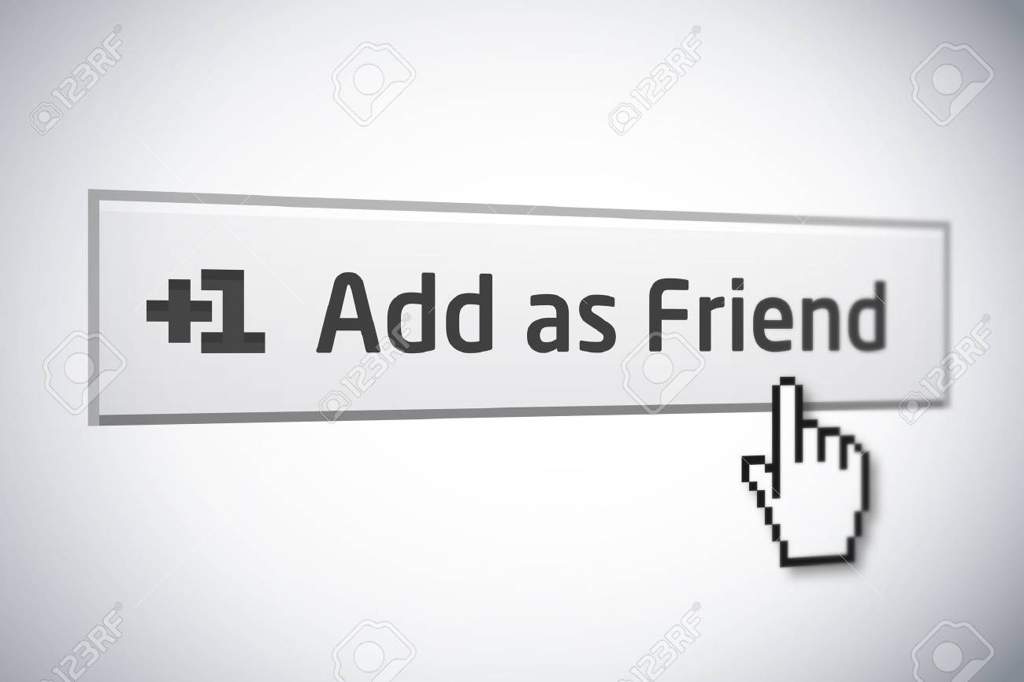
 почты или внутреннего сервера
почты или внутреннего сервера Они могут сопровождаться ярлычками и значками, которые меняются в соответствии с движениями мыши, что помогает пользователю сориентироваться при выполнении различных операций. Например, можно создать кнопки с ярлычками «Воспроизведение», «Пауза» и «Стоп», имеющими соответствующие значки. Затем для этих кнопок можно задать набор действий, позволяющих воспроизводить, приостанавливать и останавливать воспроизведение видеоклипов. Для одной кнопки можно задать любую комбинацию действий мыши, а также определить любое сочетание вариантов поведения в соответствии с действиями мыши.
Они могут сопровождаться ярлычками и значками, которые меняются в соответствии с движениями мыши, что помогает пользователю сориентироваться при выполнении различных операций. Например, можно создать кнопки с ярлычками «Воспроизведение», «Пауза» и «Стоп», имеющими соответствующие значки. Затем для этих кнопок можно задать набор действий, позволяющих воспроизводить, приостанавливать и останавливать воспроизведение видеоклипов. Для одной кнопки можно задать любую комбинацию действий мыши, а также определить любое сочетание вариантов поведения в соответствии с действиями мыши.




